网上有一些黄金字的制作方法,但是总感觉没有这个技术全面而且效果逼真,所以给介绍给大家,不为别的多学点技术总是好的。
最终效果:

1.新建文件设置大小为1000*400像素,背景为黑色。输入字体,这里你可以使用你自己喜欢的字体,我用的是Ruritania字体。调整大小放入图片正中位置。

2.在文本层点击图层面板下方的“添加图层样式”选择以下选项
内阴影
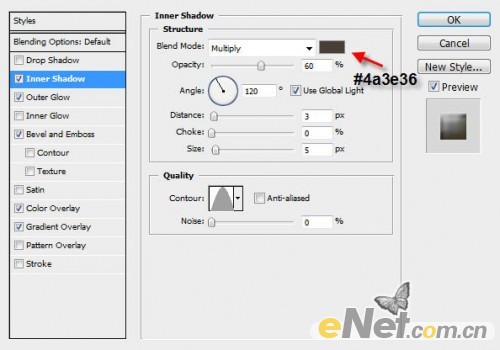
外发光
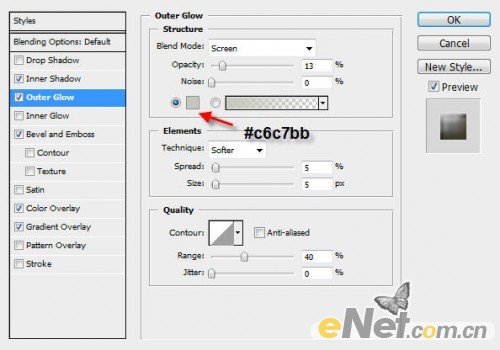
斜面与浮雕
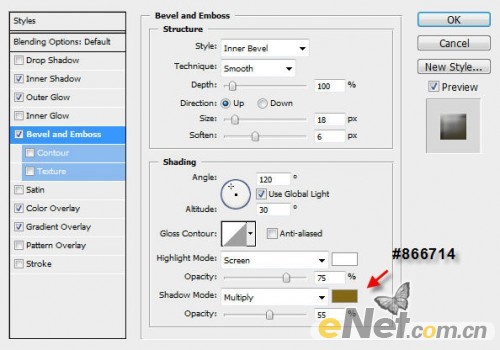
颜色叠加
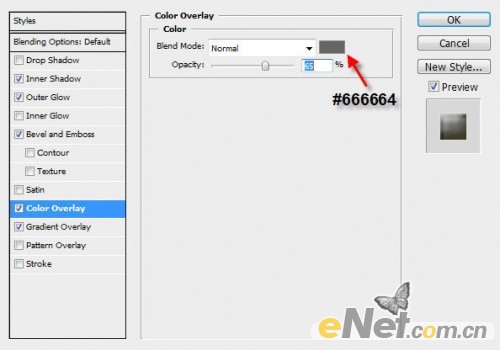
得到如下效果

网上有一些黄金字的制作方法,但是总感觉没有这个技术全面而且效果逼真,所以给介绍给大家,不为别的多学点技术总是好的。
最终效果:

1.新建文件设置大小为1000*400像素,背景为黑色。输入字体,这里你可以使用你自己喜欢的字体,我用的是Ruritania字体。调整大小放入图片正中位置。

2.在文本层点击图层面板下方的“添加图层样式”选择以下选项
内阴影
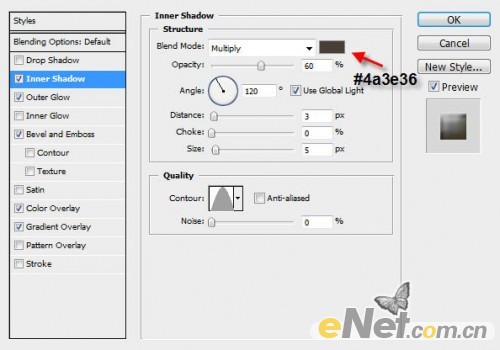
外发光
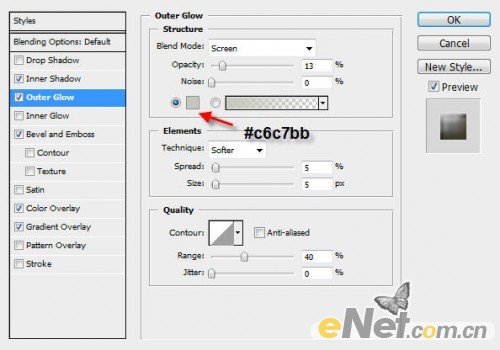
斜面与浮雕
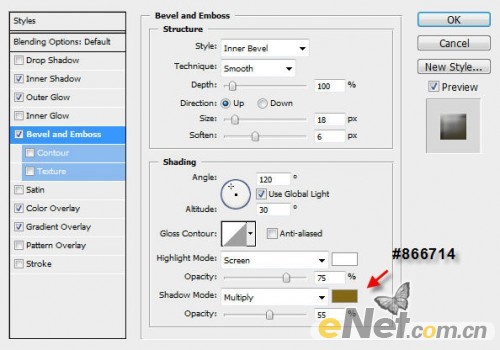
颜色叠加
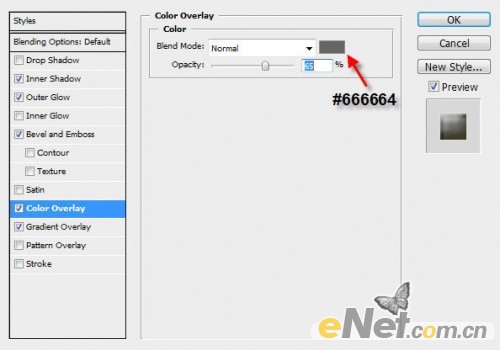
得到如下效果
